怎么修复Win开机提示您的计算机无法启动?
怎么修复Win开机提示您的计算机无法启动?Win7提示您的计算机无法启动修复正在检查系统问题时,我们该怎么做。下面,小编就为大家介绍下修复Win开机提示您的计算机无法启动方法。
{if:"153"=142}
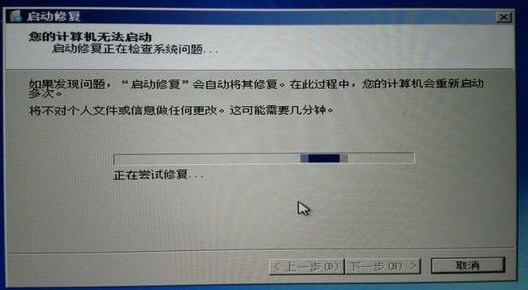
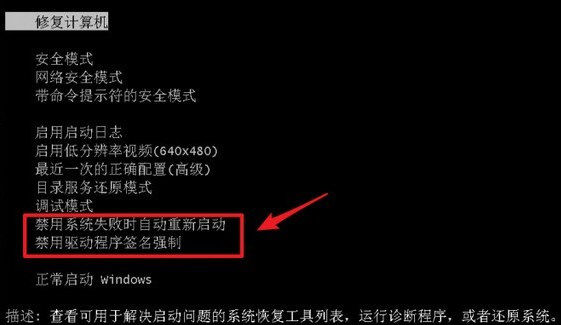
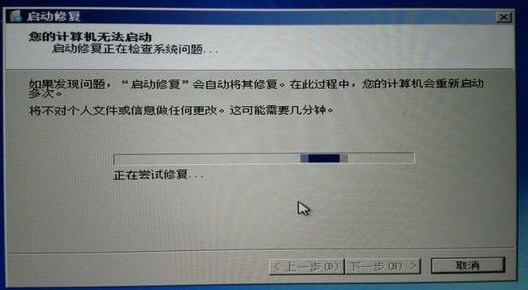
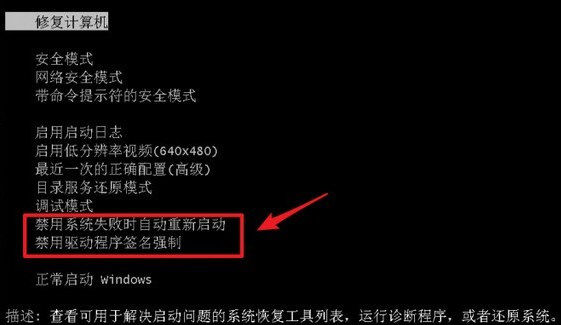
{end if}
怎么修复Win开机提示您的计算机无法启动?Win7提示您的计算机无法启动修复正在检查系统问题时,我们该怎么做。下面,小编就为大家介绍下修复Win开机提示您的计算机无法启动方法。
1、第一步,按电脑重启键重新启动,然后狂按F8,选择【禁用驱动程序签名XXX】或【禁用系统失败时XXXX】选项;如图:
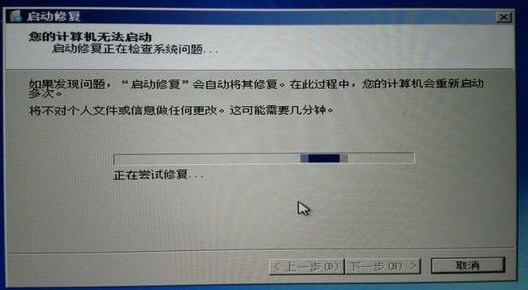
2、第二步:当进入系统后,再重启电脑就可以正常开机了;到这里就恭喜各位可以正常使用电脑了。
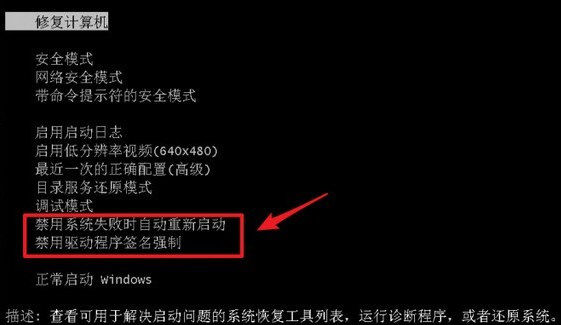
以上就是小编为大家介绍的修复Win开机提示您的计算机无法启动方法。更多相关教程敬请关注系统之家。
{else}怎么修复Win开机提示您的计算机无法启动?Win7提示您的计算机无法启动修复正在检查系统问题时,我们该怎么做。下面,小编就为大家介绍下修复Win开机提示您的计算机无法启动方法。
1、第一步,按电脑重启键重新启动,然后狂按F8,选择【禁用驱动程序签名XXX】或【禁用系统失败时XXXX】选项;如图:
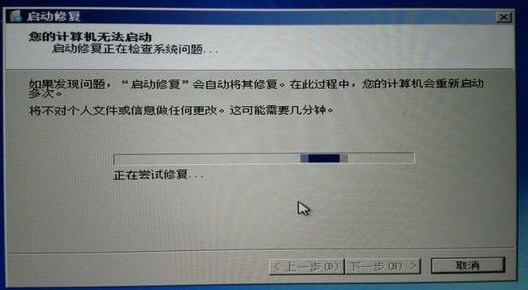
2、第二步:当进入系统后,再重启电脑就可以正常开机了;到这里就恭喜各位可以正常使用电脑了。
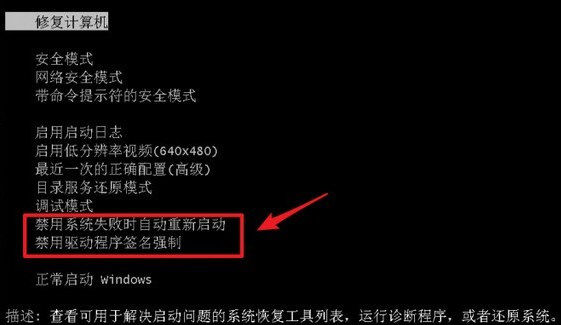
以上就是小编为大家介绍的修复Win开机提示您的计算机无法启动方法。更多相关教程敬请关注系统之家。





















